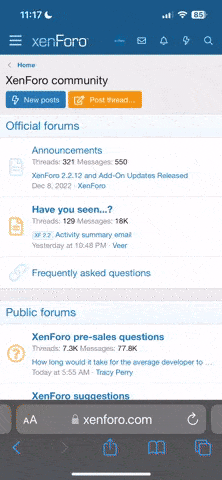- Trình xem ảnh và video
- Chỉnh sửa ảnh: cắt, xoay ảnh, chỉnh sửa ánh sáng, màu sắc, thêm bộ lọc, hiệu ứng
- Cắt video và tải trực tiếp lên Youtube và các mạng xã hội khác
- Tạo video từ ảnh, video và nhạc
- Vẽ trên ảnh và video
- Chỉnh sửa video: thay đổi nhạc, chuyển động camera, văn bản, bộ lọc…
- Thêm hiệu ứng 3D vào video
- Sửa mắt đỏ và vết bẩn trên ảnh
- Phối lại ảnh và video
- Và nhiều tính năng khác
Hướng dẫn sử dụng ứng dụng Photos để cắt ảnh nhanh
Bước 1: Mở hình ảnh với ứng dụng Photos bằng cách nhấn chuột phải lên video chọn Open with → Photos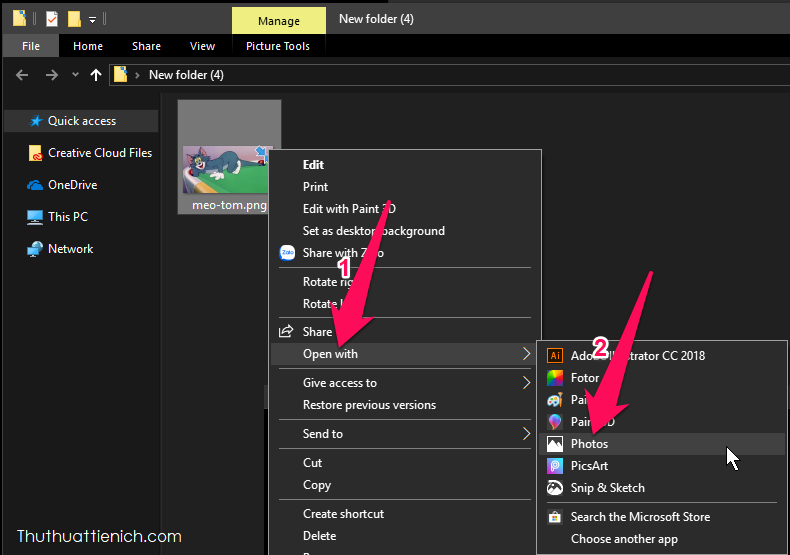
Bước 2: Nhấn chọn
 trên menu của ứng dụng Photos, sau đó nhấn chọn công cụ Edit, hoặc nhấn phím tắt nhanh Ctrl + E
trên menu của ứng dụng Photos, sau đó nhấn chọn công cụ Edit, hoặc nhấn phím tắt nhanh Ctrl + E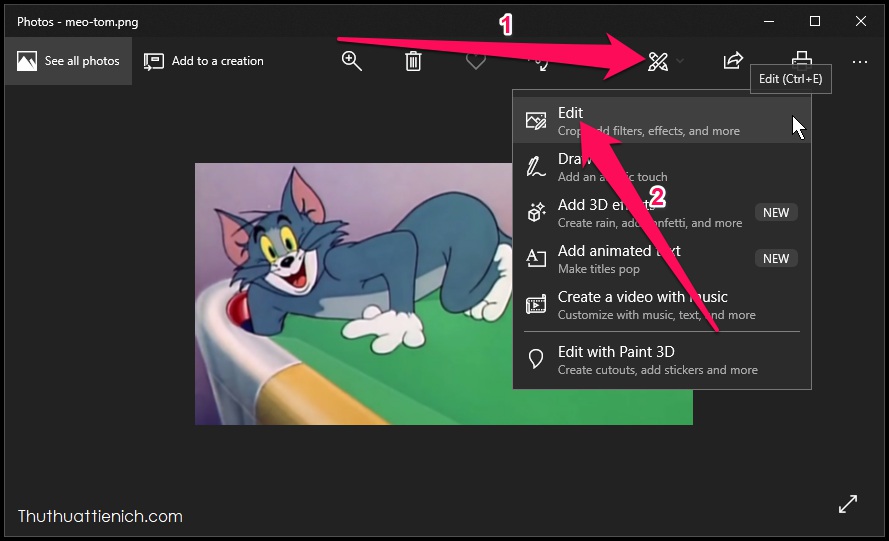
Bước 3: Kéo hình tròn ở 4 góc ảnh để chọn vùng giữ lại (vùng sáng) và vùng bỏ đi (vùng tối)
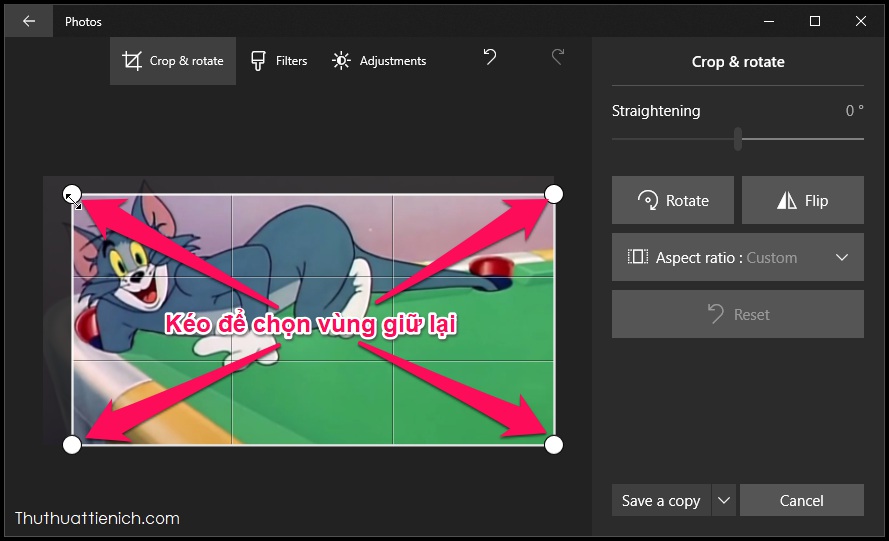
Nhấn và giữ hình ảnh (trong vùng sáng) rồi kéo để chọn vùng muốn giữ và muốn cắt ưng ý
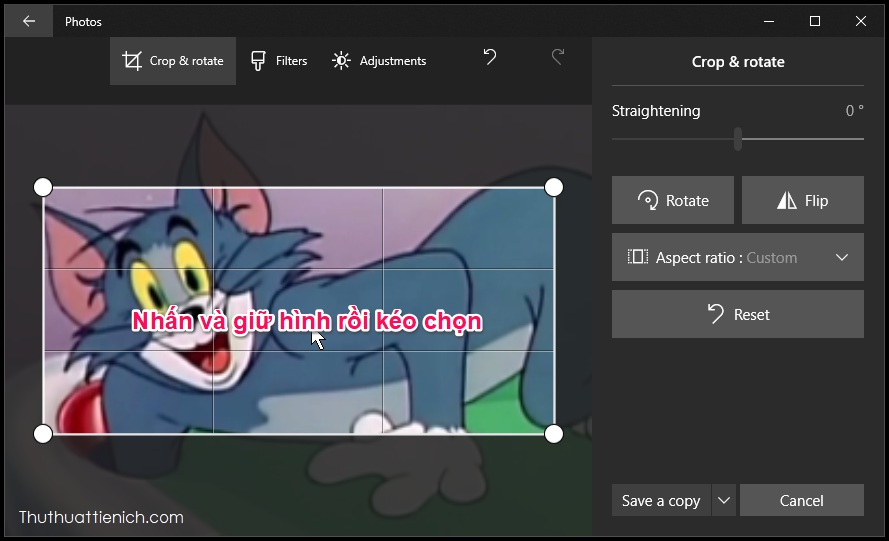
Bước 4: Chỉnh sửa thêm hình ảnh bằng các công cụ khác của Photos nếu muốn, trong đó:
- Rotate: Xoay
- Flip: Lật
- Filters: Thêm bộ lọc
- Adjustments: Chỉnh sáng, tối, màu sắc, sửa mắt đỏ và vết bẩn trên ảnh
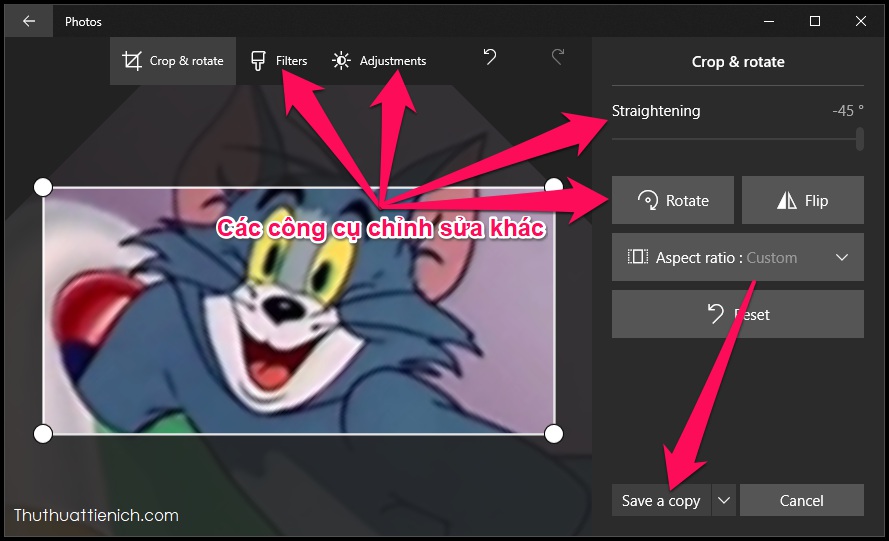
Chúc các bạn thành công!!!